„iMac“ nustatymas
Kai nustatote naują „iMac“, galite pritaikyti tam tikrus nustatymus, nustatyti funkcijas, pvz., „Touch ID“, ir perkelti duomenis iš kito kompiuterio, pvz., „Mac“ arba „Windows“. Jei turite „iPhone“ arba „iPad“, „Mac“ galite sparčiai nustatyti naudodami kai kuriuos iš esamų nustatymų ir perkelti failus, nuotraukas, slaptažodžius bei kitą „iCloud“ turinį. Taip pat galite pasirinkti savo „Mac“ nustatyti kaip naują kompiuterį, neperkeldami duomenų ar nustatymų iš kito įrenginio.
„Setup Assistant“ (sąrankos pagalba) nurodo nustatymus, reikalingus norint pradėti naudoti „iMac“. Šiame vadove bus pateikiama papildomų nurodymų, padėsiančių atlikti sąrankos procesą.
Kai sąranka baigta, žr. skyrių Kai baigiate „Mac“ sąranką ir peržiūrėkite kitus galimus atlikti veiksmus.
Pastaba: „Setup Assistant“ (sąrankos pagalba) palengvina „Mac“ sąranką ir neturėtų užtrukti per ilgai. Tačiau jei nuspręsite perkelti duomenis, pasiruoškite praleisti daugiau laiko.
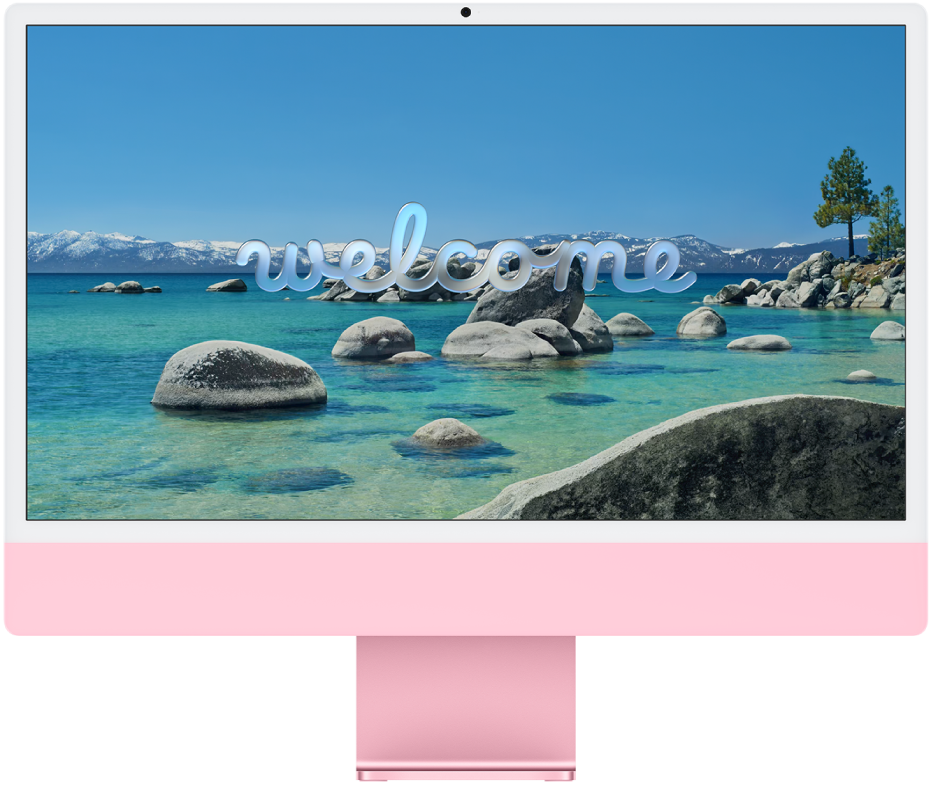
Priedų prijungimas prie „Mac“
Jei dar neprijungėte klaviatūros ir pelės arba jutiklinio pulto prie „iMac“, turėsite tai padaryti dabar, kad užbaigtumėte sąrankos procesą.
Prijunkite klaviatūrą ir pelę arba jutiklinį pultą prie „iMac“. Sąrankos pradžioje prie „iMac“ galite prijungti ir su juo susieti pelę arba jutiklinį pultą ir klaviatūrą.
Jei prie naujo „Mac“ pridėta „Magic Mouse“, „Magic Trackpad“ arba „Magic Keyboard“, įrenginys jau turėtų būti susietas. Įjunkite „Magic Mouse“, „Magic Trackpad“ arba „Magic Keyboard“ slinkdami įjungimo / išjungimo jungiklį taip, kad būtų matoma žalia spalva.
Jei naudojate pelę, jutiklinį pultą ar klaviatūrą, kuri nebuvo pridėta prie naujo „Mac“, turite ją susieti. Taip pat galite naudoti kabelį ir fiziškai prijungti priedą prie „Mac“. Norėdami sužinoti, kaip susieti arba prijungti priedą, skaitykite prie jo pridėtą dokumentaciją.
Jei turite papildomų klausimų apie pelės, jutiklinio pulto ar klaviatūros prijungimą atliekant sąranką, žr. „Apple“ pagalbos straipsnį Jei atliekant „Mac“ sąranką nepavyksta prijungti klaviatūros arba pelės.
Patarimas: Atliekant kai kuriuos programos „Setup Assistant“ (sąrankos pagalba) veiksmus, gali reikėti slinkti norint pasirinkti parinktį. Jei turite „Magic Mouse“ arba „Magic Trackpad“ ir nesate tikri, kaip slinkti „Mac“ įrenginyje, tiesiog slinkite dviem pirštais aukštyn ir žemyn per jutiklinį pultą. Jei gestus norite koreguoti vėliau, sužinokite, kaip tai atlikti naudojant Magic Mouse arba „Magic Trackpad.
Pradėkite sąrankos procesą
Pirmiausia pasirinkite šalį arba regioną, pagal kurį taip pat nustatoma kalba ir datų, valiutų, temperatūros bei kitų duomenų formatas. (Norėdami vėliau pakeisti šiuos nustatymus, atidarykite skiltį „System Settings“ (sistemos nustatymai), šoninėje juostoje spustelėkite „General“ (bendrieji), tada spustelėkite „Language & Region“ (kalba ir regionas).)
Tada pereikite prie kito veiksmo ir pasirinkite, kaip nustatyti „Mac“.
Pasirinkite, kaip nustatyti „Mac“
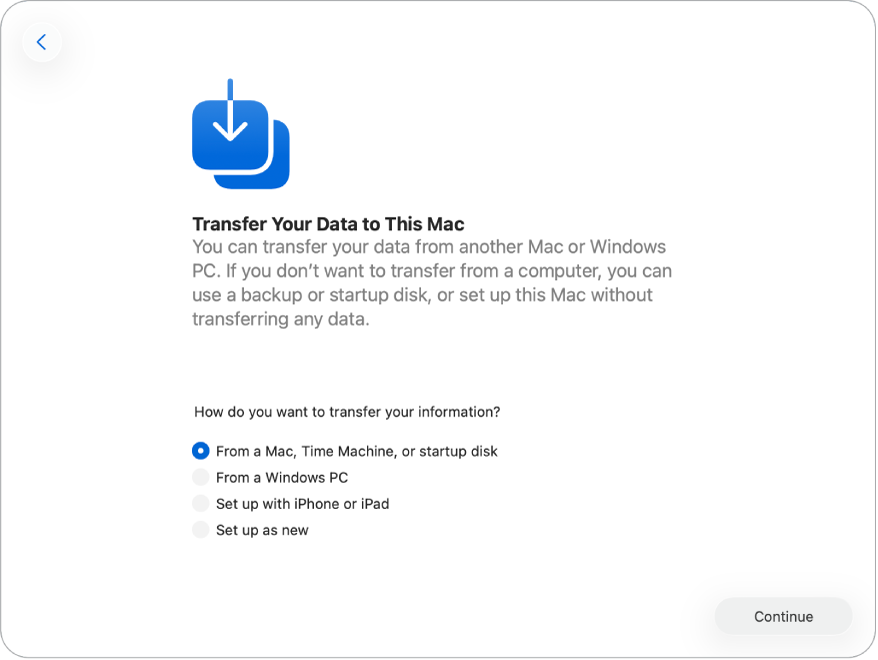
Perkelkite duomenis iš kito „Mac“. Galite perkelti duomenis iš kito „Mac“ į naująjį „iMac“. Taip pat galite perkelti informaciją iš „Time Machine“ atsarginės kopijos arba paleisties disko, esančio jūsų „Mac“ įrenginyje.
Norėdami perkelti duomenis iš kito „Mac“, „Mac“ įrenginyje, iš kurio perkeliate duomenis, atidarykite „Migration Assistant“ (perkėlimo pagalba). Įrankis „Migration Assistant“ (perkėlimo programa) yra aplanko „Applications“ (programos) aplanke „Utilities“ (pagalbinės programos).
Patarimas: Jei „Mac“ kompiuteryje, iš kurio perkeliate, įdiegta „macOS Tahoe“ ar naujesnė versija, tame „Mac“ kompiuteryje pasirodys žinutė, kurioje būsite raginami atidaryti „Migration Assistant“ (perkėlimo programa).
Duomenis perkelti galite toliau nurodytais būdais.
Belaidžiu ryšiu. Norint belaidžiu būdu perkelti informaciją iš kito „Mac“ į naująjį „iMac“, abu kompiuteriai turi būti šalia vienas kito ir prijungti prie „Wi-Fi“, o viename iš „Mac“ įjungtas „Bluetooth“ ryšys. Sąrankos ekrane spustelėkite „Mac“, iš kurio perkeliate duomenis, ir vadovaukitės instrukcijomis.
Naudojant kabelį. Tiesiogiai prijunkite „iMac“ prie kito „Mac“ naudodami „Thunderbolt“ arba eterneto kabelį.
Jei naudojate eterneto kabelį, gali prireikti eterneto adapterio, kad galėtumėte prijungti kabelį prie „iMac“. Norint prijungti eterneto kabelį prie kito „Mac“ kompiuterio, taip pat gali prireikti adapterio, atsižvelgiant į to kompiuterio prievadus. Sujungę įrenginius, sąrankos ekrane spustelėkite „Mac“ kompiuterį, iš kurio perkeliate duomenis, ir vadovaukitės instrukcijomis.
Patarimas: Per kabelį duomenys dažnai perkeliami greičiau nei belaidžiu būdu.
Iš paleisties disko arba „Time Machine“ atsarginės kopijos. Pasirinkite „Time Machine“ atsarginę kopiją arba paleisties diską, tada vadovaukitės ekrane pateiktomis instrukcijomis.
Norėdami sužinoti daugiau apie šį procesą, žr. temą Duomenų perkėlimas į naują „Mac“ naudojant „Migration Assistant“.
Perkelkite duomenis iš „Windows“ kompiuterio. Norint perkelti duomenis iš „Windows“ kompiuterio, „Mac“ ir „Windows“ kompiuteriai turi būti prijungti prie to paties „Wi-Fi“ tinklo, o „Windows“ kompiuteryje turi būti įjungtas „Bluetooth“. Taip pat „Windows“ kompiuteryje turi būti įdiegta programa „Migration Assistant“ (perkėlimo programa). Norėdami atsisiųsti programą „Migration Assistant“ (perkėlimo pagalba) ir sužinoti daugiau apie šį procesą, žr. Perkelkite duomenis iš kito kompiuterio į „Mac“ naudodami programą „Migration Assistant“ (perkėlimo pagalba).
Norėdami pradėti procesą, „Windows“ kompiuteryje atidarykite programą „Migration Assistant“ (perkėlimo pagalba). Tada „Windows“ kompiuteryje įveskite „Mac“ rodomą kodą ir vadovaukitės instrukcijomis.
Nustatykite „Mac“ naudodami „iPhone“ arba „iPad“. Norint naująjį „Mac“ kompiuterį nustatyti naudojant „iPhone“ arba „iPad“, „iPhone“ telefone turi veikti „iOS 18.4“ ar naujesnė versija, o „iPad“ įrenginyje – „iPadOS 18.4“ ar naujesnė versija. „iPhone“ arba „iPad“ įrenginyje taip pat turi būti įjungtas „Bluetooth“ ir „Wi-Fi“ ryšys.
„iPhone“ arba „iPad“ įrenginyje pasirodžius „Mac“ nustatymo parinkčiai, bakstelėkite ją, tada vadovaukitės ekrane pateiktomis instrukcijomis. Per šį procesą perkeliami kai kurie iš esamų nustatymų, taip pat failai, nuotraukos, slaptažodžiai ir kitas „iCloud“ saugomas turinys.
Nustatykite „Mac“ kaip naują kompiuterį. „Mac“ nustatant kaip naują kompiuterį, duomenys automatiškai iš kitų įrenginių neperkeliami. Jei duomenis iš „Windows“ arba „Mac“ kompiuterio norite perkelti vėliau, žr. Perkelkite duomenis į naująjį „Mac“.
Pritaikykite nustatymus savo „Mac“ kompiuteriui ir nustatykite paskyras
Įjunkite prieinamumo funkcijas. Peržiūrėkite regos, motorikos, klausos ir kognityvinių galimybių pritaikymo parinktis arba spustelėkite „Not Now“ (ne dabar). Daugiau informacijos rasite temoje „Mac“ prieinamumas.
Prisijunkite prie „Wi-Fi“ tinklo. Prisijunkite prie „Wi-Fi“ tinklo ir įveskite slaptažodį, jei reikia. Jei naudojate eternetą, taip pat galite pasirinkti spustelėti „Other Network Options“ ir vadovautis ekrane pateikiamomis instrukcijomis. Gali prireikti papildomo eterneto adapterio, kad galėtumėte prijungti eterneto kabelį prie „iMac“.
Norėdami „Wi-Fi“ tinklą keisti vėliau, atidarykite skiltį „System Settings“, šoninėje juostoje spustelėkite „Wi-Fi“, tada pasirinkite tinklą ir įveskite slaptažodį, jei reikia.
Sukurkite „Mac“ paskyrą ir slaptažodį. Įveskite savo vardą, tada sukurkite slaptažodį, kurį vėliau galėsite naudoti „iMac“ atrakinti arba kitiems veiksmams patvirtinti. Galite įtraukti pasirenkamą užuominą, kuri padės atkurti kompiuterio paskyros slaptažodį, jei jį pamiršite.
Pastaba: Jūsų kompiuterio paskyra nėra „Apple“ paskyra. Tačiau, pamiršę „Mac“ atrakinimo slaptažodį, jį atkurti galite naudodami „Apple“ paskyrą. Norėdami įjungti šią funkciją, atlikdami sąranką būtinai pasirinkite parinktį „Allow my Apple Account to reset this password“ (leisti atkurti šį slaptažodį naudojant mano „Apple“ paskyrą).
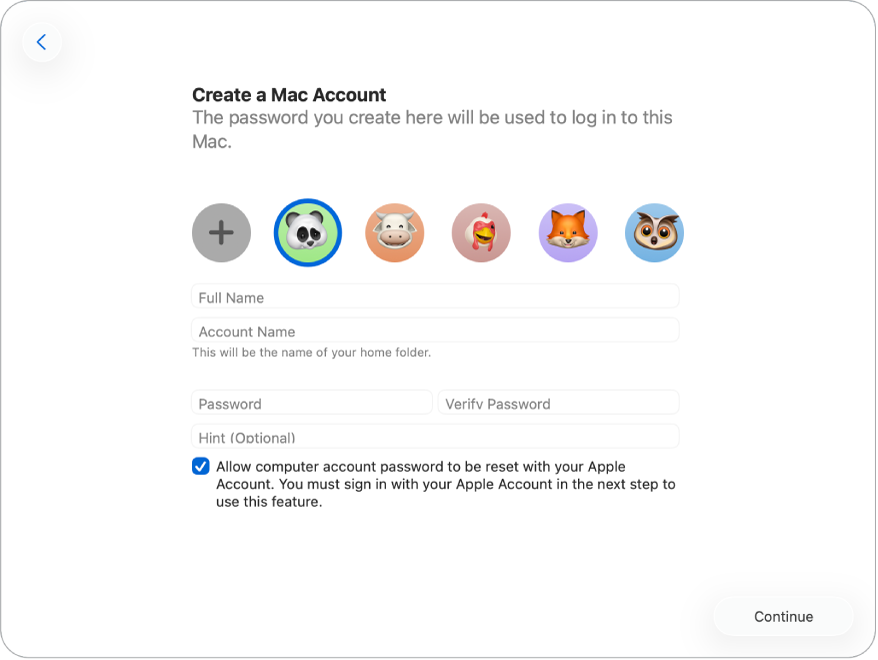
Prisijunkite prie savo „Apple“ paskyros. Jei jau turite kitą „Apple“ įrenginį, pavyzdžiui, gali būti, kad jau turite „Apple“ paskyrą. Jei „Apple“ paskyros dar neturite, ją galite sukurti dabar (nemokamai). Daugiau informacijos žr. Naudokite „Apple“ paskyrą „Mac“ kompiuteryje.
Patarimas: Jei „Mac“ pasirinksite nustatyti naudodami „iPhone“ arba „iPad“, būsite automatiškai prijungti prie „Apple“ paskyros, tačiau vis tiek turėsite perskaityti sąlygas ir su jomis sutikti.
Šiame ekrane atlikite bet kurį iš toliau nurodytų veiksmų.
Jei „Apple“ paskyrą turite: įveskite „Apple“ paskyros el. pašto adresą arba telefono numerį ir slaptažodį. Per prisijungimo procesą, galite būti išsiųstas patvirtinimo kodas, todėl būtinai netoliese turėkite kitą „Apple“ įrenginį.
Jei neturite „Apple“ paskyros ir norite ją sukurti: spustelėkite „Create new Apple Account“ (kurti naują „Apple“ paskyrą).
Jei pamiršote slaptažodį: spustelėkite „Forgot password?“ (pamiršote slaptažodį?)
Jei turite keletą „Apple“ paskyrų: spustelėkite „Use different Apple Accounts for iCloud and Apple media purchases?“ (ar medijos pirkiniams iš „iCloud“ ir „Apple“ naudoti skirtingas „Apple“ paskyras?)
Jei šiuo metu nenorite prisijungti arba sukurti „Apple“ paskyros: spustelėkite „Set Up Later“ (nustatyti vėliau). Nustatę prisijunkite prie „Apple“ paskyros arba sukurkite naują „Apple“ paskyrą. Atidarykite programą System Settings, tada šoninėje juostoje spustelėkite „Sign in to your Apple Account“.
Pastaba: Prisijungę prie „Apple“ paskyros, perskaitykite sąlygas. Norėdami priimti, pažymėkite varnelę, tada spustelėkite „Agree“ ir tęskite.
Užbaikite „Mac“ nustatymą
Nustačius paskyras, reikia pritaikyti dar keletą „Mac“ nustatymų.
Jei „Mac“ nustatėte naudodami „iPhone“ arba „iPad“ įrenginį arba jau nustatėte kitą įrenginį, kuriame veikia „iOS 15“, „iPadOS 15“ ar „macOS 11“ ir naujesnė versija ir nustatydami „iMac“ prisijungėte prie „Apple“ paskyros, galite pasinaudoti parinktimi „Make This Your New Mac“ (padaryti šį kompiuterį nauju „Mac“) ir praleisti keletą sąrankos veiksmų pagal „iCloud“ paskyroje saugomus nustatymus.
Pastaba: Jei neturite „iPhone“ ar „iPad“ su tinkama programinės įrangos versija, šio veiksmo nematysite. (Nežinote, kokia jūsų „iPhone“ ar „iPad“ programinės įrangos versija? Žr. Sužinokite „iPhone“, „iPad“ ar „iPod touch“ programinės įrangos versiją.)
Vadovaukitės ekrane pateiktomis instrukcijomis ir pritaikykite nustatymus, pvz., funkcijų „Location Services“ (vietos nustatymo paslaugos), „Screen Time“ (ekrano laikas) ir „Appearance“ (fonas). Užbaigus sąrankos procesą, naujasis „iMac“ bus paruoštas naudoti. Žr. Kai baigiate „Mac“ sąranką ir peržiūrėkite kitus veiksmus.